注意: 我们希望能够尽快以你的语言为你提供最新的帮助内容。 本页面是自动翻译的,可能包含语法错误或不准确之处。我们的目的是使此内容能对你有所帮助。可以在本页面底部告诉我们此信息是否对你有帮助吗? 请在此处查看本文的 英文版本 以便参考。
在Microsoft SharePoint Designer 2010,您可以导入在 Microsoft Visio 高级版 2010年中创建工作流或将工作流导出到 Visio,以便查看。业务分析师和流程分析师已熟悉流程图在 Visio 中可以使用 Visio 设计代表其业务逻辑的工作流、 导出工作流,并启用网站所有者或使用 SharePoint Designer 为 IT 专业人员在窗体可以在 SharePoint 2010 中自动实现它。
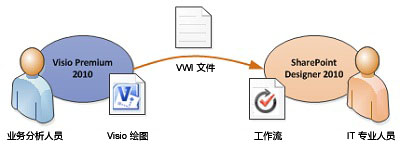
此外,可以通过两种方式可视化 SharePoint Designer 中的工作流:
-
如果在 SharePoint 2010 服务器上已经安装有 Visio Services,则可以在显示进度和工作分配的工作流状态页上实现工作流可视化。
-
可以将工作流导出到 Visio 以创建可用于反馈和审批的工作流绘图。
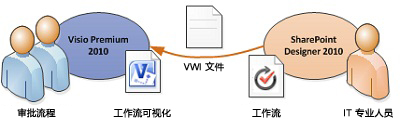
您要做什么?
从 Visio 导入工作流
若要导入 SharePoint 工作流,请执行以下操作:
-
在SharePoint Designer 2010,在导航窗格中,单击工作流。
-
在工作流选项卡上的管理组中,单击从 Visio 导入。
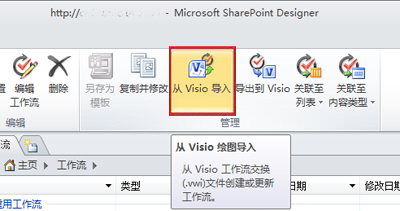
-
在“从 Visio 绘图导入工作流”对话框中,通过浏览找到并选择要使用的 Visio 工作流交换 (.vwi) 文件,然后单击“下一步”。
-
键入工作流的名称,然后选择希望工作流在导入后具有的类型。可选择以下选项:
-
列表工作流 – 附加到特定列表工作流。如果选择此选项,您必须选择将向其附加工作流的列表。
-
可重用工作流 – 附加到的内容类型,因此可移植的工作流。可通过 SharePoint 网站上的不同列表。如果选择此选项,您必须选择将对其运行工作流的内容类型。
-
-
单击“完成”。
导入的工作流将显示在 SharePoint Designer 的全屏工作流编辑器中。Visio 图表中的所有自定义形状文本都将作为活动标签(下图中的灰色文本)导入 SharePoint Designer,以阐明工作流的用途:
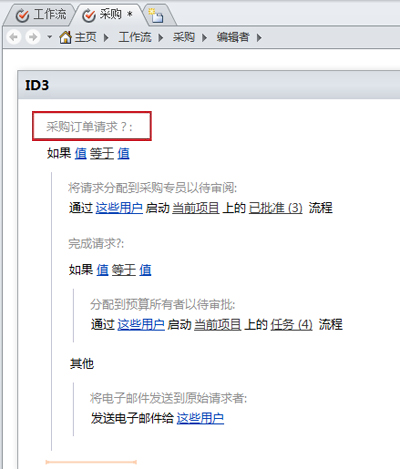
一旦导入到 SharePoint Designer,工作流可编辑和进行修改以添加所必需的条件、 操作、 步骤和设置。有关编辑工作流的详细信息,请参阅设计和自定义工作流简介
将工作流导出到 Visio
一旦您已创建或编辑SharePoint Designer 2010中的工作流,您可以将 Visio 绘图,可以打开 Visio 高级版 2010年中导出工作流。导入工作流返回到 Visio 时遇到了在 SharePoint Designer,也称为"往返转换、"中编辑后的能力使业务用户和工作流设计器之间的更深入地协作。当循环工作流设计这种方式,您可以使用 Visio 来定义的业务需求,并协调和批准更改的一种方式将往返。
注意: Visio Premium 2010 不支持的步骤。已添加在 SharePoint Designer 中的步骤信息可能会丢失在 Visio 中查看工作流时,并重新导入 SharePoint Designer。
若要导出工作流,请执行以下操作:
-
在SharePoint Designer 2010,单击导航窗格中的工作流。
-
在“工作流”选项卡上的“管理”组中,单击“导出到 Visio”。
-
在“导出 Visio 绘图的工作流”对话框中,为文件指定名称,选择保存位置,然后单击“保存”。导出的文件将保存为 .vwi 文件,并且可以直接在 Visio Premium 2010 中打开。
可视化具有 Visio Services 的 SharePoint 2010 中的工作流
使用SharePoint Designer 2010,您可以启用工作流可视化工作流状态页上。这使用户能够在执行过程以可视方式跟踪工作流的进度。例如,下面的工作流可视化效果显示"正在进行中"的任务和任务的"完成"。任务形状中也清楚地显示分配给任务的人员。
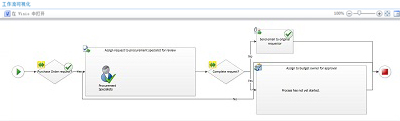
若要将工作流可视化添加到工作流状态页,请执行以下操作:
-
在SharePoint Designer 2010,在导航窗格中,单击工作流,然后单击您想要可视化的工作流。
-
在该工作流的摘要页上的“设置”下,选中“在状态页上显示工作流可视化”框。
注意: 必须启用 Visio 服务在 SharePoint Server 2010,必须在SharePoint Designer 2010的同一台计算机上安装 Visio 高级版 2010年。







